
In questo tutorial, ti mostreremo come installare Microsoft Teams su Ubuntu 22.04 LTS. Per chi non lo sapesse, Microsoft Teams è uno degli strumenti digitali utilizzati a livello globale che consente team remoti e sparsi in tutto il mondo per collaborare tramite chat individuali e di gruppo, riunioni video, condivisione di documenti e molti altri. Fa parte della suite Microsoft 365 ed è sviluppato da Microsoft. Microsoft Teams è disponibile per più piattaforme come Windows, Linux, macOS e Android.
Questo articolo presuppone che tu abbia almeno una conoscenza di base di Linux, sappia come usare la shell e, soprattutto, che ospiti il tuo sito sul tuo VPS. L'installazione è abbastanza semplice e presuppone che tu sono in esecuzione nell'account root, in caso contrario potrebbe essere necessario aggiungere 'sudo ' ai comandi per ottenere i privilegi di root. Ti mostrerò l'installazione passo passo di Microsoft Teams su Ubuntu 22.04 (Jammy Jellyfish). Puoi seguire le stesse istruzioni per Ubuntu 22.04 e qualsiasi altra distribuzione basata su Debian come Linux Mint.
Prerequisiti
- Un server che esegue uno dei seguenti sistemi operativi:Ubuntu 22.04, 20.04 e qualsiasi altra distribuzione basata su Debian come Linux Mint.
- Si consiglia di utilizzare una nuova installazione del sistema operativo per evitare potenziali problemi.
- Accesso SSH al server (o semplicemente apri Terminal se sei su un desktop).
- Un
non-root sudo usero accedere all'root user. Ti consigliamo di agire comenon-root sudo user, tuttavia, poiché puoi danneggiare il tuo sistema se non stai attento quando agisci come root.
Installa Microsoft Teams su Ubuntu 22.04 Jammy Jellyfish
Passaggio 1. Innanzitutto, assicurati che tutti i pacchetti di sistema siano aggiornati eseguendo il seguente apt comandi nel terminale.
sudo apt update sudo apt upgrade
Passaggio 2. Installazione di Microsoft Teams su Ubuntu 22.04.
- Installa Microsoft Teams dai repository APT.
Per impostazione predefinita, Microsoft Teams non è disponibile nel repository di base di Ubuntu 22.04. Ora esegui il comando seguente per aggiungere il repository di Microsoft Teams al tuo sistema Ubuntu:
echo "deb https://packages.microsoft.com/repos/ms-teams stable main" | sudo tee /etc/apt/sources.list.d/teams.list
Quindi, importa la chiave GPG:
wget -qO - https://packages.microsoft.com/keys/microsoft.asc| sudo apt-key add -
Quindi, aggiorna il repository di Ubuntu e installa l'ultima versione di Microsoft Teams usando il comando seguente:
sudo apt update sudo apt install teams
- Installa Microsoft Teams utilizzando Deb Binary.
Ora scarichiamo .deb programma di installazione di file dal sito Web ufficiale di Microsoft Teams:
wget https://packages.microsoft.com/repos/ms-teams/pool/main/t/teams/teams_1.4.00.26453_amd64.deb
Dopo aver scaricato il file, installalo utilizzando il seguente comando:
apt install ./teams_1.4.00.26453_amd64.deb
Passaggio 3. Accesso a Microsoft Teams su Ubuntu 22.04.
Una volta installato correttamente sul tuo sistema Ubuntu, esegui il seguente percorso sul desktop per aprire il percorso:Activities -> Show Applications -> Microsoft Teams oppure lanciandolo da terminale con il comando riportato di seguito:
teams
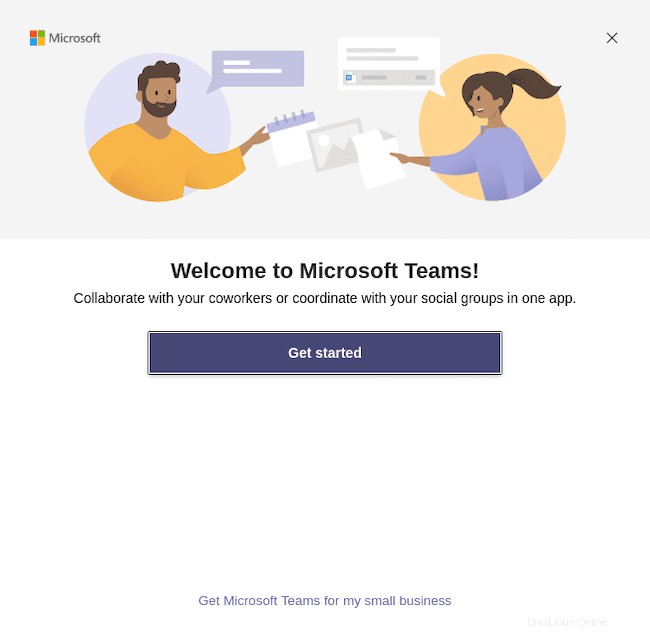
Congratulazioni! Hai installato con successo Microsoft Teams. Grazie per aver utilizzato questo tutorial per l'installazione di Microsoft Teams sul sistema Jammy Jellyfish di Ubuntu 22.04 LTS. Per ulteriore aiuto o informazioni utili, ti consigliamo di controllare il Sito Web Microsoft.